Error de reproducció YouTube: com solucionar-ho en qüestió de segons

Taula de continguts
Darrerament em trobo passant molt de temps a YouTube.
S'ha convertit en la plataforma d'entreteniment preferida, fins i tot superant Netflix i Amazon Prime al meu primer lloc.
La plataforma és excel·lent amb molts bons creadors de contingut i actua com una font important d'informació per a les meves aficions.
Així que em vaig frustrar amb raó quan el vídeo que estava veient de sobte va deixar de carregar-se i YouTube va produir un error de reproducció.
Havia d'esbrinar què volia dir això i solucionar-ho el més aviat possible.
Per fer-ho, vaig anar al servei d'assistència de YouTube i a altres fòrums d'usuaris per esbrinar per què vaig rebre l'error i trobar solucions.
Aquesta guia és el resultat d'aquella investigació meticulosa feta perquè també pugueu corregir l'error de reproducció a YouTube per vosaltres mateixos.
Per solucionar l'error de reproducció de YouTube, reinicieu el navegador. . Si no funciona, esborra les galetes del navegador i la memòria cau. Si el problema continua, reinicieu l'encaminador.
Tanqueu i torneu a obrir les pestanyes del navegador

Les dues primeres solucions només funcionen si feu servir YouTube amb el vostre navegador d'Internet.
Primer, tanqueu la pestanya del navegador on estaves mirant el vídeo i obriu una pestanya nova.
A continuació, torneu a anar al vídeo a YouTube per veure si el problema s'ha resolt.
Esborra les galetes i la memòria cau del navegador

Les galetes i la memòria cau que emmagatzema el vostre navegador quan visiteu un lloc web permeten que el navegador carregui la pàgina la propera vegada que hi navegueu.
Això pot significarque l'estat d'error que va provocar l'error de reproducció s'hauria desat a la memòria cau del navegador.
Proveu-ho si tanqueu i torneu a obrir la pestanya no va funcionar.
Per esborrar les galetes i la memòria cau a Chrome :
- Obre Chrome
- Fes clic als tres punts de la part superior dreta del navegador.
- Vés a Més eines. > Esborra les dades de navegació .
- Trieu un interval de temps. Idealment, hauríeu de triar el moment abans de tenir el problema. Trieu Tot el temps per suprimir-ho tot.
- Marqueu les caselles al costat de "Galetes i altres dades del lloc" i "Imatges i fitxers a la memòria cau".
- Seleccioneu Esborra dades .
Per esborrar Safari la memòria cau i les galetes:
- Tanqueu totes les finestres del navegador i obriu una pestanya en blanc.
- Feu clic al menú de Safari. , després trieu Esborra l'historial .
- Al camp Esborra, trieu Tot l'historial .
- Seleccioneu Esborra l'historial .
Per esborrar les galetes i la memòria cau de Firefox :
- Feu clic al menú de tres línies a la part superior del navegador.
- Seleccioneu Opcions (PC) o Preferències (Mac).
- Seleccioneu Privadesa > Esborra el teu historial recent .
- Seleccioneu un interval de temps i, a continuació, feu clic a la fletxa avall.
- Seleccioneu Navegació i amp; Historial de descàrregues, formularis i amp; Historial de cerques, galetes, memòria cau i inicis de sessió actius
- Trieu Esborra ara.
Tanqueu la sessió de YouTube i torneu a iniciar la sessió
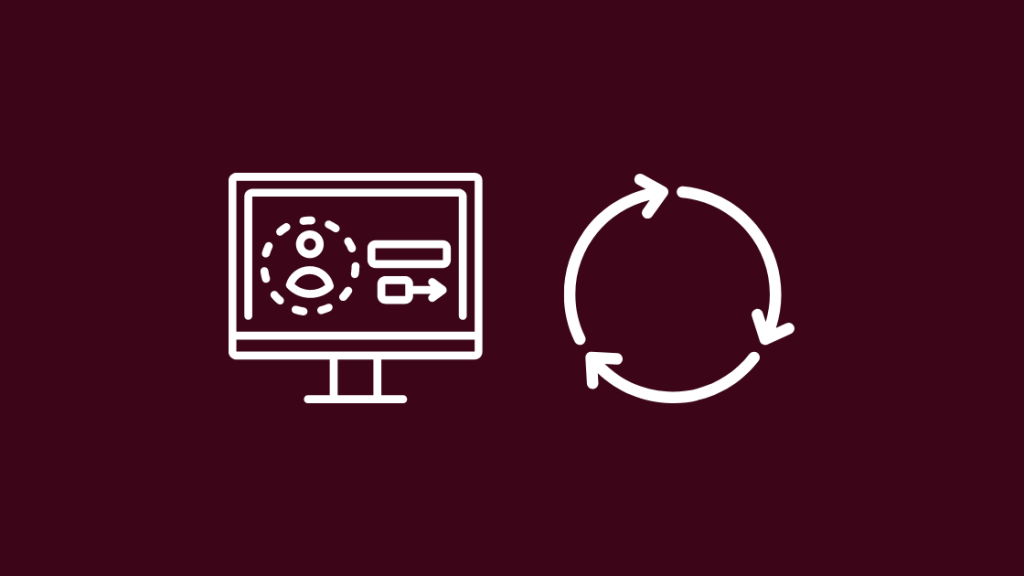
Si esborrar la memòria cau no va funcionar, proveu-hotornant a iniciar sessió al teu compte.
Per fer-ho:
- Obre www.youtube.com
- Fes clic a la icona de perfil que hi ha al costat de la campana a la part superior dreta. cantonada de la pàgina.
- Feu clic a Tanca la sessió.
- Tanqueu la pestanya i obriu una altra pestanya amb youtube.com
- Feu clic a Inicia sessió a la part superior. cantonada dreta de la pàgina
- Inicieu la sessió al vostre compte de Google que feu servir per a YouTube.
Si no funciona, proveu d'iniciar la sessió amb altres comptes de Google.
Ajusta la qualitat del vídeo a YouTube

Si tens una connexió a Internet d'alta velocitat, YouTube estableix per defecte la qualitat de vídeo més alta possible.
Més antic. El maquinari tindrà problemes amb resolucions de vídeo de 2K i superiors, però YouTube augmenta la qualitat automàticament.
Això pot provocar l'error de reproducció.
Per solucionar-ho, actualitzeu la pestanya del navegador.
Atura la reproducció del vídeo i redueix la qualitat del vídeo fent clic a la icona de l'engranatge que hi ha a la part inferior dreta del reproductor de vídeo.
Canvia'l a 1080p; si el problema encara apareix, reduïu-lo a 720p o fins i tot 480p.
Desinstal·leu i torneu a instal·lar el vostre navegador
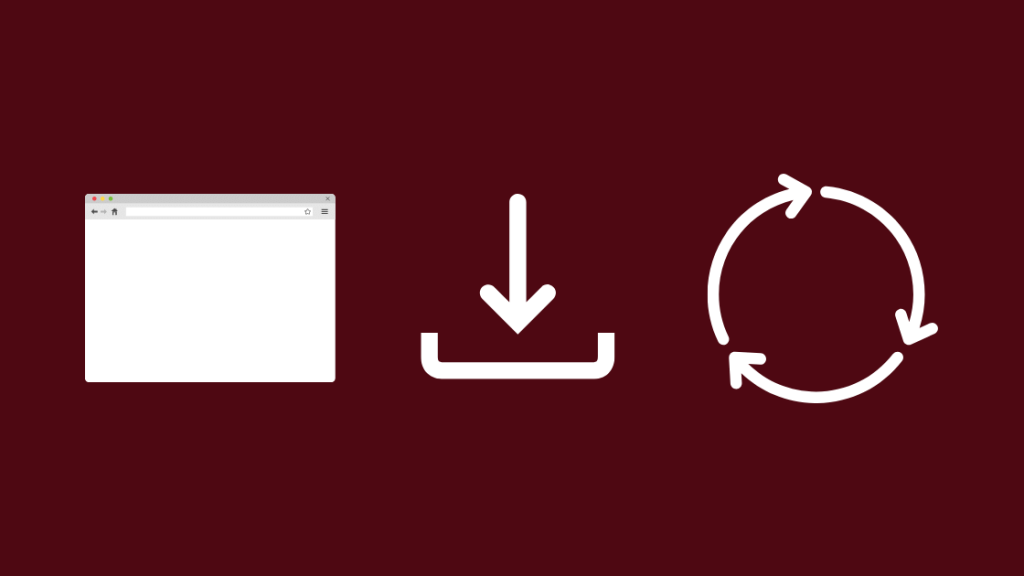
El vostre navegador pot causar problemes quan intenteu reproduir un vídeo a YouTube, i la solució més senzilla per a qualsevol problema del navegador és tornar-lo a instal·lar.
Per desinstal·lar el navegador a Windows:
Vegeu també: Canvia de T-Mobile a Verizon: 3 passos molt senzills- Obre el Tauler de control i cerca Afegeix o Elimina programes .
- Cerqueu el vostre navegador a Afegeix oElimineu la pàgina Programes i desinstal·leu-la.
- Torneu a baixar el navegador amb Microsoft Edge o Internet Explorer.
No podeu desinstal·lar Safari perquè macOS ho requereix, però podeu comprovar si hi ha actualitzacions.
Per fer-ho en els Mac més nous:
- Obre Preferències del sistema .
- Seleccioneu Actualització de programari opció indicada per una icona d'engranatge.
- Si hi ha alguna actualització, podeu fer clic a Actualitza ara per iniciar l'actualització.
Per als Mac més antics:
- Obre l'App Store
- Fes servir la barra de cerca per trobar Safari.
- Fes clic a Actualitza per actualitzar el teu navegador.
Actualitzeu els vostres dispositius i aplicacions

Actualitzar els dispositius en què esteu mirant YouTube és una manera fantàstica de solucionar qualsevol problema a llarg termini que hagin identificat els fabricants de dispositius.
Vegeu també: L'aplicació d'accés guiat no funciona: com solucionar-hoComproveu si hi ha actualitzacions al telèfon, a l'ordinador i al televisor intel·ligent.
Acostum a trobar-ho a la pàgina de configuració d'aquests dispositius i, si hi ha actualitzacions, instal·leu-les també.
Actualitzeu també el microprogramari del vostre encaminador.
Per fer-ho:
- Escriviu " 192.168.0.1 " a la barra d'adreces.
- Inicieu la sessió a l'encaminador. Podeu trobar el nom d'usuari i la contrasenya al manual de l'encaminador o en un adhesiu del mateix encaminador.
- Ubiqueu la secció Firmware o Actualització. Normalment es troben a les seccions Avançat, Administració o Gestió. Varia segons el model.
- Vés al fabricant del teu encaminadorlloc web. Cerqueu el número de model de l'encaminador al lloc per trobar els fitxers d'actualització del microprogramari.
- Baixeu el fitxer i deseu-lo a l'ordinador.
- Extreu el fitxer ZIP
- A l'Actualització secció, seleccioneu Tria fitxer o Navega.
- Seleccioneu el fitxer que heu extret anteriorment.
- Inicia l'actualització i espera que acabi.
- Reinicia l'encaminador un cop finalitzada l'actualització. .
Actualitzeu l'aplicació YouTube també al telèfon i al televisor intel·ligent.
Vés a les seves botigues d'aplicacions per comprovar i instal·lar les actualitzacions.
Reinicieu l'encaminador.
Proveu de reiniciar l'encaminador.
Si la vostra connexió de xarxa ha causat el problema, un reinici podria ajudar a resoldre'l.
Desconnecteu l'encaminador de la paret i espereu 5 minuts abans tornant a connectar-lo.
Espera fins que s'encenguin tots els llums i prova de veure un vídeo a YouTube.
Canvia l'adreça DNS
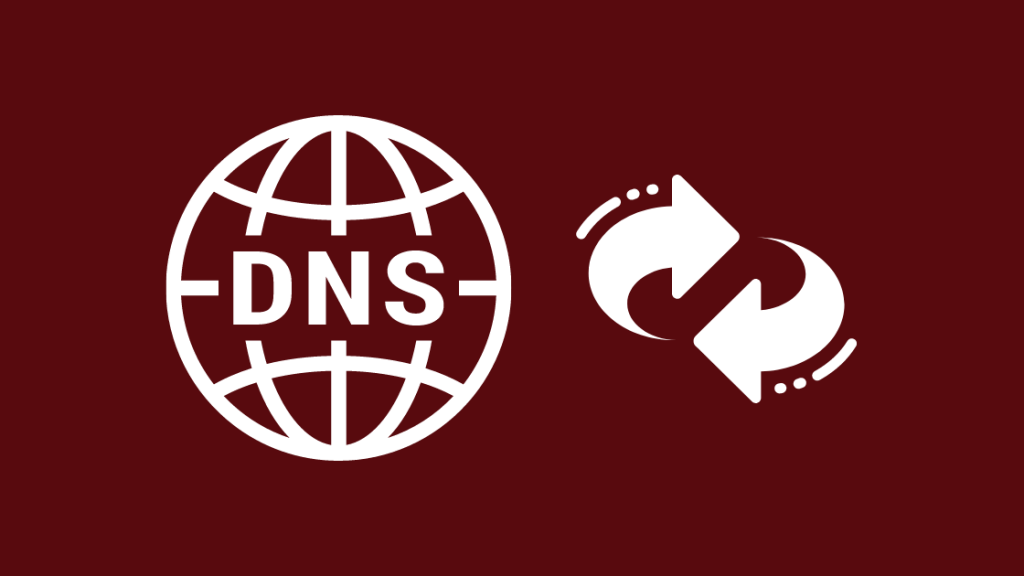
El DNS tradueix l'URL escriviu a la barra d'adreces del vostre navegador en alguna cosa que pugui llegir una xarxa d'ordinadors.
És una llibreta d'adreces d'Internet i canviar la llibreta d'adreces que esteu utilitzant us pot ajudar a corregir l'error de reproducció.
Canviar el DNS a l'encaminador és molt més convenient que canviar-lo per a cada dispositiu que tinguis, i per fer-ho:
- Escriviu " 192.168.0.1 " a la barra d'adreces.
- Inicieu sessió a l'encaminador.
- A partir d'aquest moment, el que heu de fer varia en funció de l'encaminador que utilitzeu, però una regla general deel polze és buscar un camp d'adreça amb l'etiqueta DNS.
- Canvieu l'adreça a 8.8.8.8 o 1.1.1.1
- Deseu la configuració
- Tanqueu la sessió de l'encaminador.
Si us costa trobar la vostra configuració de DNS, us suggeriria que busqueu a Google el model d'encaminador i "canvieu el servidor DNS".
Proveu de carregar un vídeo de nou per veure si ho ha fet. ha funcionat.
Desactiva les extensions
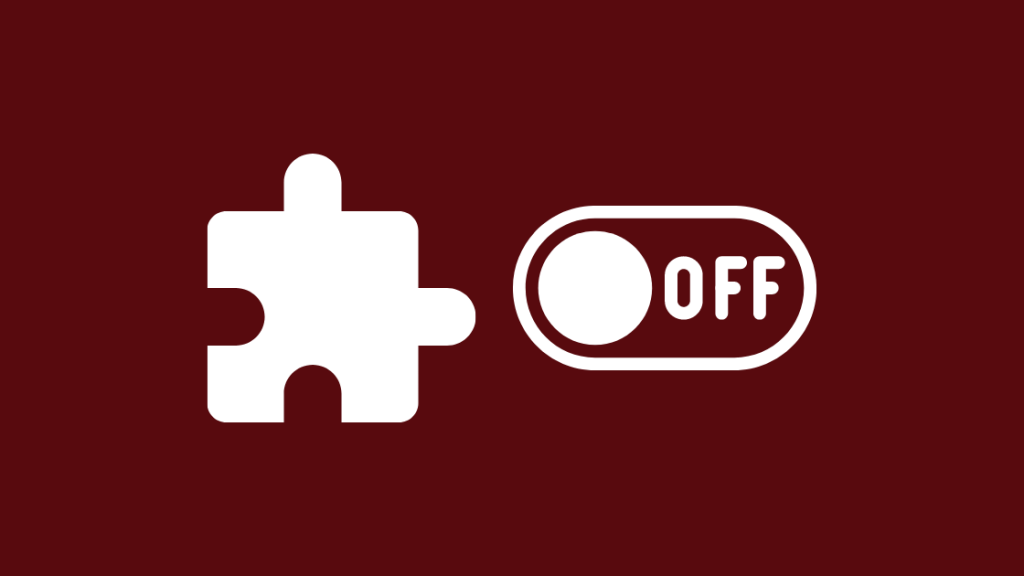
Molts navegadors avui admeten extensions que afegeixen més funcions a la teva experiència de navegació.
Tot i que poden ser útils. , poden ser la causa d'alguns problemes.
Desactiveu totes les extensions per veure si l'error de reproducció torna.
Per fer-ho a Chrome:
- Obre Chrome.
- Feu clic als tres punts de la part superior dreta del navegador.
- Vés a Més eines > Extensions.
- Seleccioneu Elimina per a totes les extensions i confirmeu si cal.
A Firefox:
- Obre el Gestor de complements des del menú de tres línies. .
- Feu clic a Extensions per veure totes les extensions i connectors instal·lats per veure tots els connectors
- Desactivar totes les extensions i connectors
- Reinicieu Firefox
Pensaments finals
És ben sabut que YouTube és una plataforma excel·lent per a tot tipus de coses, però de vegades pot trencar-se.
La majoria dels navegadors poden fer front a l'error de YouTube, però, segons s'informa, els navegadors de televisió intel·ligent semblen tenir problemes. amb ell.
Trieu el millor navegador per al vostre televisor intel·ligent si no mireu YouTube al televisor intel·ligentaplicació.
Recomanaria Chrome o Firefox per a TV, però altres poden satisfer millor les vostres necessitats; només heu de saber què necessiteu al vostre navegador.
També us pot agradar llegir
- Retard de YouTube abans que comenci el vídeo: com solucionar-ho en qüestió de segons
- Congelació de YouTube TV: com solucionar-ho en qüestió de segons
- YouTube no funciona a Roku: com solucionar-ho
- Problemes de càrrega de Sling TV: com solucionar-ho en segons
- Hulu Activate no funciona: com solucionar-ho en segons
Preguntes freqüents
Què significa l'error 503 de YouTube?
Quan YouTube mostra un error 503, normalment vol dir que hi ha alguna cosa malament al seu servidor.
Assegureu-vos que podeu visiteu altres llocs web i espereu fins que YouTube solucioni el problema.
Què és un error de reproducció de vídeo?
Es pot produir un error de reproducció de vídeo si el vostre reproductor de vídeo no reprodueix un vídeo en concret.
Pot ser degut a que els còdecs no coincideixen o no estan disponibles o que el fitxer de vídeo està malmès.
Com esborro la memòria cau a Chrome?
Per esborrar les galetes i la memòria cau a Chrome :
- Obre Chrome
- Fes clic als tres punts a la part superior dreta del navegador.
- Vés a Més eines > Esborra les dades de navegació .
- Trieu un interval de temps. Idealment, hauríeu de triar el moment abans de tenir el problema. Trieu Tot el temps per suprimir-ho tot.
- Marqueu les caselles que hi ha al costat"Galetes i altres dades del lloc" i "Imatges i fitxers en memòria cau".
- Seleccioneu Esborra dades .
Per què no funciona el meu YouTube Chrome?
Pot haver-hi diversos motius pels quals YouTube no us funciona.
La solució més senzilla seria reiniciar l'encaminador i el navegador i tornar-ho a comprovar.

